Sådan reparerer og gendanner du dine beskadigede GoPro-videoer
Når du lige har afsluttet et uforglemmeligt eventyr, var dit GoPro der hvert sekund. Spændt på at genopleve handlingen, sætter du dig ned for at se dine optagelser, kun for at opdage, at de ikke vil afspille. Åh nej - kunne det være ødelagt? Det er et mareridt, vi alle har oplevet på et tidspunkt, men bare rolig! Uanset om det er et ødelagt SD-kort, en fejl under optagelse eller et problem under filoverførsel, sker disse ting for de bedste af os.
Men her er den gode nyhed: alt er ikke tabt. I denne guide vil jeg vise dig, hvordan du reparer beskadigede GoPro-videoerSå find dit udstyr, og lad os få dine optagelser i aktion igen!
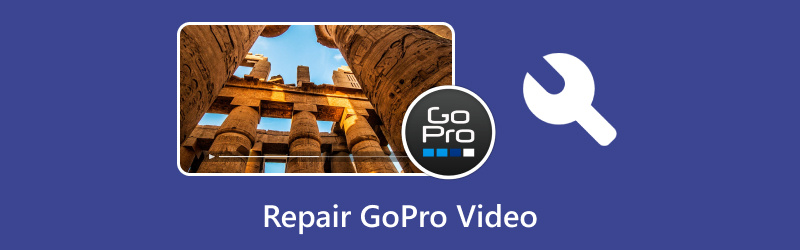
- GUIDELISTE
- Del 1. Mulige årsager til GoPro-videokorruption
- Del 2. Sådan reparerer du beskadigede GoPro-videoer
- Del 3. Ofte stillede spørgsmål
Del 1. Mulige årsager til GoPro-videokorruption
Før du går direkte i gang med at reparere tingene, er det vigtigt at forstå, hvorfor dine GoPro-videoer overhovedet kan blive beskadiget. Her er et par mulige årsager:
1. Fejl ved filoverførsel
Hvis din MP4 GoPro-videoen blev ikke overført korrekt fra dit kamera til din computer eller en anden enhed. Filen kan være beskadiget. Dette skyldes normalt en dårlig forbindelse, et kabelproblem eller endda en pludselig afbrydelse, mens overførslen finder sted.
2. Problemer med SD-kort
GoPro-kameraer er meget afhængige af SD-kort, og hvis kortet er defekt, fuldt eller forkert formateret, kan det nemt forårsage beskadigelse. SD-kortfejl er en af de mest almindelige årsager til videobeskadigelse.
3. Problemer med batteri eller strøm
Hvis dit GoPro-kamera løber tør for batteri eller slukker uventet under optagelse, kan det resultere i beskadigede filer. Det er altid bedst at sikre, at dit batteri er opladet, før du filmer.
4. Filsystemfejl
GoPro-kameraer bruger FAT32- eller exFAT-filsystemet, som kan blive beskadiget på grund af forkert udskubning fra computeren eller enheden. Dette kan føre til problemer, når du forsøger at åbne videoen.
5. Beskadiget videofil
Nogle gange kan en GoPro-videofil simpelthen blive beskadiget under selve optagelsesprocessen, især hvis kameraet pludselig har lukket ned eller har haft en funktionsfejl.
Nu hvor vi ved, hvad der kan forårsage, at dine GoPro-videofiler går galt, lad os diskutere, hvordan vi reparerer dem. Heldigvis findes der flere løsninger.
Del 2. Sådan reparerer du beskadigede GoPro-videoer
1. GoPro SOS-funktion
GoPro SOS-funktionen er en indbygget funktion, der hjælper med at forhindre datatab under optagelse. Den gemmer automatisk videoen i tilfælde af en fejl, og kameraet burde kunne hente dataene, når det tændes igen. Denne funktion er især nyttig i ekstreme situationer, f.eks. hvis du taber dit GoPro i vand.
Hvis din GoPro-video er beskadiget på grund af et problem under optagelse, så prøv dette først. Sådan bruger du det:
Sluk din GoPro og tænd den derefter igen.
Hvis videoen blev gemt i SOS-mappe, vil GoPro'en underrette dig om, at den har fundet en beskadiget video, og give dig mulighed for at forsøge at reparere den.
Når processen er fuldført, skal du tjekke din video igen. Hvis den virker, er det fantastisk! Hvis ikke, er det tid til at gå videre til den næste løsning.
Selvom GoPro SOS-funktionen fungerer i nogle tilfælde, er den ikke idiotsikker. Hvis du stadig oplever problemer, så fortvivl ikke; der er andre måder at reparere dine filer på.
2. Konverter GoPro-video til AVI og reparer den ved hjælp af VLC (anbefalet: ArkThinker VCU)
Hvis du er bekendt med VLC Media Player, ved du sikkert, at det ikke kun er til at se videoer; det kan også hjælpe med at reparere beskadigede videofiler. En nem måde at forsøge at reparere en beskadiget GoPro MP4-video er at konvertere filen til et andet format, f.eks. AVI, og derefter reparere den.
Sådan gør du:
Åben VLC og klik på Medier > Konverter / Gem.
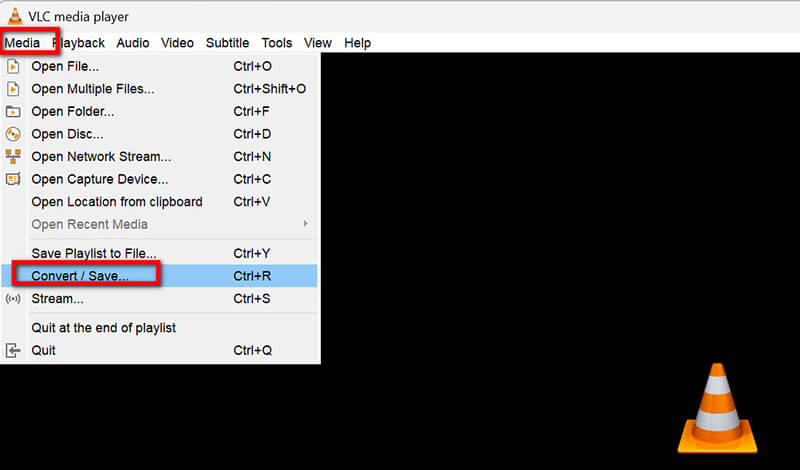
Tilføj den beskadigede GoPro MP4-videofil.
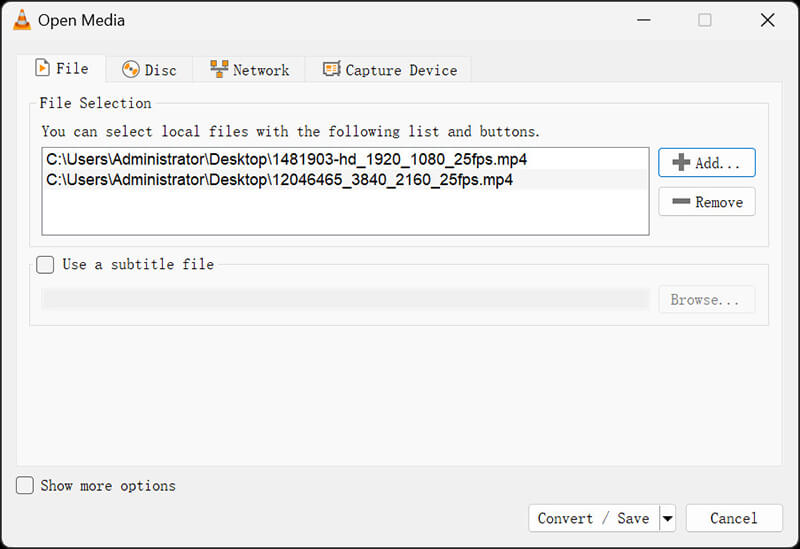
Vælge Konvertere, og vælg AVI-formatet under Profil.
Klik Start, og lad VLC konvertere filen til AVI.
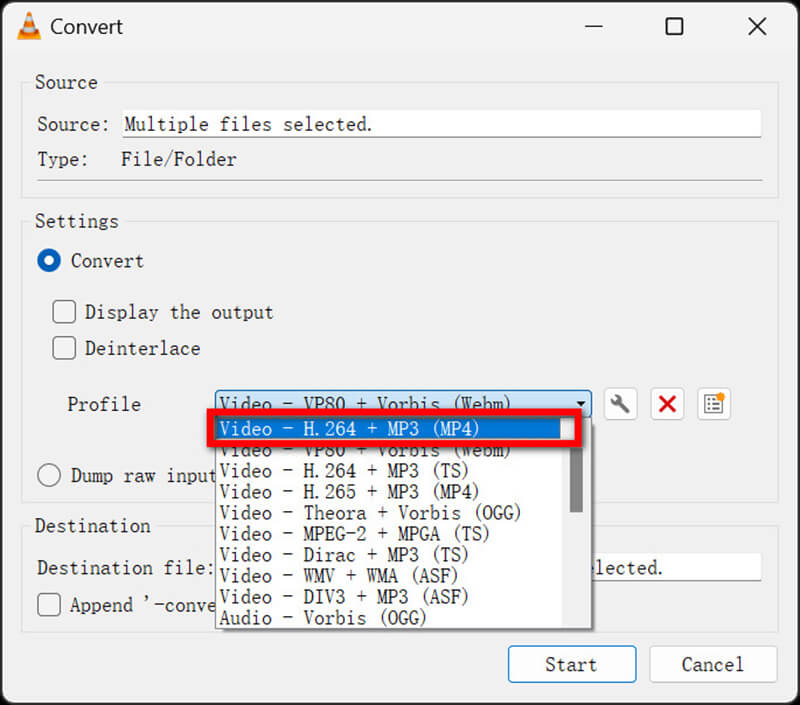
Lad os antage, at filen stadig ikke afspilles korrekt, eller at du vil konvertere flere GoPro-videofiler. I så fald kan du bruge et værktøj som ArkThinker Video Converter Ultimate for at løse problemer med den nyligt konverterede AVI-fil. Den er kendt for at understøtte en bred vifte af videoformater, herunder GoPro-filer, og er brugervenlig, hvilket gør den perfekt til både begyndere og professionelle.
3. ArkThinker Videoreparation
Hvis de tidligere metoder ikke virkede, er et andet godt værktøj at overveje ArkThinker videoreparationDette er et professionelt GoPro-videoreparationsværktøj designet til at reparere beskadigede filer, inklusive dem optaget med GoPro-kameraer.
ArkThinker Video Repair er et fremragende værktøj til at reparere korrupte GoPro-videoer. Det understøtter en række videofilformater, herunder MP4, MOV og mere. Softwaren er kendt for sin brugervenlige grænseflade, hvilket gør reparationsprocessen enkel, selv for dem, der ikke er teknisk kyndige. Derudover bruger den avanceret teknologi til at analysere strukturen af beskadigede videoer og forsøge at gendanne dem uden at forårsage yderligere skade.
Først skal du downloade og installere ArkThinker Video Repair-værktøjet på din Windows- eller Mac-computer.
Når det er gjort, skal du åbne programmet og tilføje den beskadigede GoPro-videofil, du vil reparere. Du skal også uploade en eksempelvideo fra samme kilde som din beskadigede fil, hvilket vil hjælpe med at få reparationsprocessen til at fungere problemfrit.

Klik nu på Reparation knappen og lad værktøjet gøre sin magi. Det tager ikke lang tid, kun et par minutter, og din video vil være på vej til at blive fikset!

Når reparationen er færdig, kan du se et eksempel på GoPro-videoen for at sikre dig, at alt ser godt ud. Når du er tilfreds med resultaterne, kan du gemme dem, hvor du vil på din computer.

Jeg har personligt brugt ArkThinker Video Repair et par gange, og selvom jeg var imponeret over, hvor godt det fungerede, var der et par ting, jeg bemærkede. Softwaren klarede sig exceptionelt godt, når den reparerede en enkelt GoPro-videofil. Faktisk var processen problemfri, og den reparerede video lignede originalen præcis. En ulempe er dog, at den ikke understøtter reparation af flere filer på én gang. Dette er lidt besværligt, hvis du har en masse beskadigede videoer. Men til enkeltfiler er dette værktøj helt sikkert et godt valg.
Del 3. Ofte stillede spørgsmål
Hvorfor afspilles mine GoPro-videoer ikke?
Problemer forårsager ofte korrupte GoPro-videofiler under optagelse eller overførsel. Prøv at bruge et af de værktøjer, der er nævnt i denne vejledning til at reparer MP4-videoen.
Kan jeg gendanne mine GoPro-videoer efter formatering af SD-kortet?
Det afhænger af. Hvis kortet blev formateret, er det sværere at gendanne videoer, men ikke umuligt. Du har muligvis brug for professionel datagendannelsessoftware eller -tjenester.
Hvordan kan jeg forhindre, at GoPro-videoer bliver beskadiget?
A: Tag altid dit SD-kort sikkert ud, undgå at afbryde videooptagelse, og sørg for, at dit GoPro har nok batteri, før du begynder at filme.
Konklusion
Det behøver ikke at være en hovedpine at reparere en beskadiget GoPro-video. Uanset om du bruger den indbyggede GoPro SOS-funktion, konverterer og reparerer med VLC, eller vælger et professionelt reparationsværktøj som ArkThinker Video Repair, er der en løsning til dig. Husk dog, at reparation af videofiler ikke altid er garanteret. Hvis alt andet fejler, kan professionel datagendannelse være din sidste udvej.
Når det er sagt, så husk altid at sikkerhedskopiere dine videoer regelmæssigt og pas godt på dine SD-kort. Forhåbentlig vil dit næste eventyr være fri for videokorruption!
Hvad synes du om dette indlæg? Klik for at bedømme dette opslag.
Fremragende
Bedømmelse: 4.8 / 5 (baseret på 418 stemmer)
Find flere løsninger
Sådan reparerer du beskadigede MOV-filer (2025-guide) Sådan repareres beskadigede AVI-videofiler: Nemme løsninger og løsninger [10 løsninger] Windows Media Player afspiller ikke lyd Sådan repareres en Sony RSV-optagelsesfil (2025-vejledning) Sådan repareres beskadigede MXF-filer: Trin-for-trin-guide fra 2025 Sådan retter du WebM-filkorruption (2025-guide)Relative artikler
- Rediger video
- Sådan laver du en kort video længere med 3 forskellige metoder
- Loop en video på iPhone, iPad, Android-telefon og computer
- Gratis videoredigeringssoftware – 7 bedste gratis videoredigeringsapps
- 3 TikTok Watermark Remover Apps til at fjerne TikTok Vandmærke
- Videofilter – Sådan tilføjer og sætter du et filter på en video 2024
- Sådan sænker du en video og laver slowmotion-video 2024
- Opdel din store videofil med 3 bedste filmtrimmere 2024
- Sådan tilføjes vandmærke til video på forskellige enheder 2024
- 5 bedste MP4-kompressorer til at reducere videofilstørrelsen 2024
- Detaljeret vejledning om, hvordan man bremser en video på Snapchat 2024


